დაამატეთ ან წაშალეთ ბიბლიოთეკა ნავიგაციის პანელიდან Windows 10-ში
ბიბლიოთეკები არის სპეციალური საქაღალდე Windows-ში, რომელიც დაინერგა Windows 7-ში. ის საშუალებას გაძლევთ შექმნათ ბიბლიოთეკები - სპეციალური საქაღალდეები, რომლებსაც შეუძლიათ ფაილების აგრეგაცია რამდენიმე სხვადასხვა საქაღალდედან და აჩვენონ ისინი ერთიანი, ერთიანი ხედის ქვეშ. ბიბლიოთეკა არის ინდექსირებული მდებარეობა, რაც ნიშნავს, რომ Windows ძიება უფრო სწრაფად დასრულდება ბიბლიოთეკაში, ვიდრე ჩვეულებრივ არაინდექსირებულ საქაღალდეში. Windows 7-ში, როდესაც თქვენ გახსენით Explorer მაუსის გამოყენებით, მან გახსნა ბიბლიოთეკების საქაღალდე. ამ სტატიაში ჩვენ ვნახავთ, თუ როგორ დავამატოთ ან ამოიღოთ ბიბლიოთეკა ნავიგაციის პანიდან File Explorer-ში Windows-ში.
რეკლამა
ნაგულისხმევად, Windows 10-ს გააჩნია შემდეგი ბიბლიოთეკები:
- დოკუმენტები
- მუსიკა
- სურათები
- ვიდეოები
- კამერის როლი
- შენახული სურათები

შენიშვნა: თუ ბიბლიოთეკების საქაღალდე არ ჩანს თქვენს File Explorer-ში, იხილეთ სტატია:
ჩართეთ ბიბლიოთეკები File Explorer-ის სანავიგაციო პანელში Windows 10-ში
შემდეგი ბიბლიოთეკები ნაგულისხმევად არის მიმაგრებული ნავიგაციის პანელზე:
- დოკუმენტები
- მუსიკა
- სურათები
- ვიდეოები

თქვენ შეგიძლიათ დამალოთ ბიბლიოთეკა ნავიგაციის პანიდან ან დაამატოთ ახალი ბიბლიოთეკა. მაგალითად, თუ თქვენ შექმენით მორგებული ბიბლიოთეკა, შეიძლება დაგჭირდეთ ის ხილული გახადოთ მარცხნივ File Explorer-ში.
დაამატეთ ბიბლიოთეკა ნავიგაციის პანელში Windows 10-ში
ნავიგაციის პანელში ბიბლიოთეკის დასამატებლად სამი გზა არსებობს. მიმოვიხილოთ ისინი.
კონტექსტური მენიუს გამოყენებით
- გახსენით ეს კომპიუტერი File Explorer-ში.
- საქაღალდის გასახსნელად დააჭირეთ ბიბლიოთეკებს მარცხნივ.
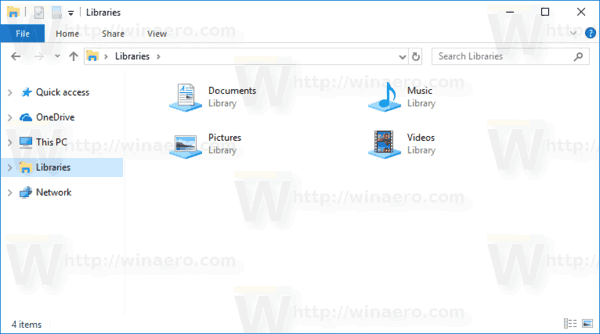
- დააწკაპუნეთ მაუსის მარჯვენა ღილაკით ბიბლიოთეკაზე, რომლის დამატება გსურთ ნავიგაციის პანელში და დააწკაპუნეთ მასზე ნავიგაციის პანელში ჩვენება.
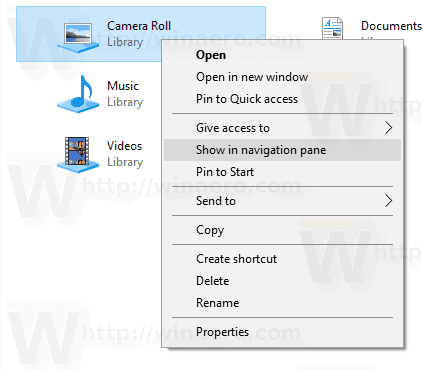
ლენტის გამოყენება
- აირჩიეთ სასურველი ბიბლიოთეკა ბიბლიოთეკების საქაღალდეში.
- ლენტში გადადით Manage tab ქვემოთ გამოჩნდება ბიბლიოთეკის ხელსაწყოები.

- დააწკაპუნეთ ნავიგაციის პანელში ჩვენება ღილაკი.
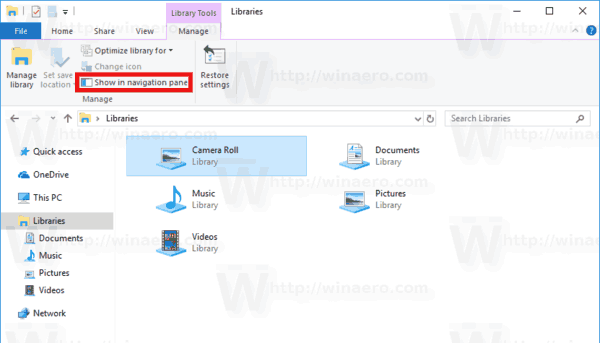
ბიბლიოთეკის თვისებების დიალოგის გამოყენება
- დააწკაპუნეთ ბიბლიოთეკაზე მარჯვენა ღილაკით და კონტექსტურ მენიუში აირჩიეთ "თვისებები". რჩევა: შეგიძლიათ უფრო სწრაფად გახსნათ ბიბლიოთეკის, ფაილის ან საქაღალდის თვისებები, თუ ორჯერ დააწკაპუნებთ მასზე ALT კლავიშის დაჭერისას. იხ როგორ გავხსნათ ფაილის ან საქაღალდის თვისებები სწრაფად Windows File Explorer-ში.
- თვისებებში შეამოწმეთ ნაჩვენებია ნავიგაციის პანელში ყუთი.

მეთოდის მიუხედავად, რომელსაც იყენებთ, ბიბლიოთეკა გამოჩნდება ნავიგაციის პანელში.
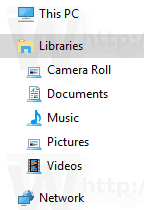
წაშალეთ ბიბლიოთეკა ნავიგაციის პანიდან
Windows 10-ის სანავიგაციო პანიდან ბიბლიოთეკის ამოსაღებად, შეგიძლიათ გამოიყენოთ ერთ-ერთი შემდეგი მეთოდი.
- დააწკაპუნეთ მარჯვენა ღილაკით სასურველ ბიბლიოთეკაზე ნავიგაციის პანელში და აირჩიეთ არ გამოჩნდეს ნავიგაციის პანელში კონტექსტურ მენიუში.

- დააწკაპუნეთ ბიბლიოთეკაზე მარჯვენა ღილაკით ბიბლიოთეკების საქაღალდეში და აირჩიეთ არ გამოჩნდეს ნავიგაციის პანელში კონტექსტურ მენიუში.
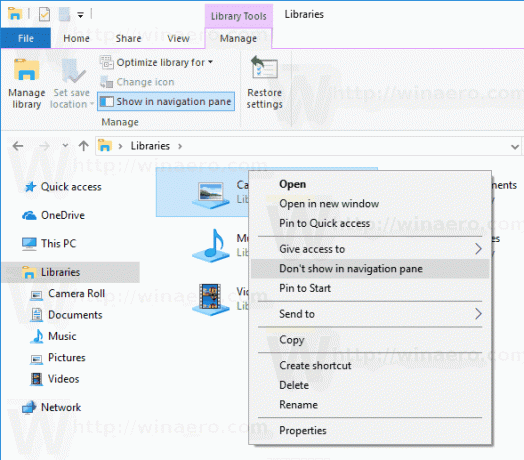
- მოხსენით ველი ნაჩვენებია ნავიგაციის პანელში ველი ბიბლიოთეკის თვისებების დიალოგში.
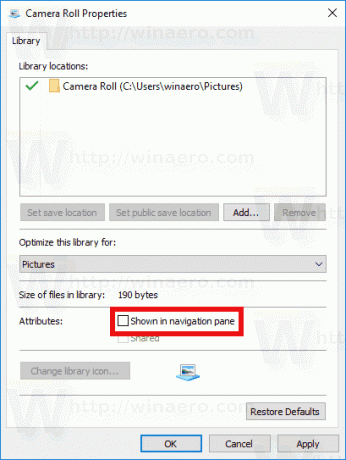
- დააწკაპუნეთ ნავიგაციის პანელში ჩვენება ღილაკი ლენტში.
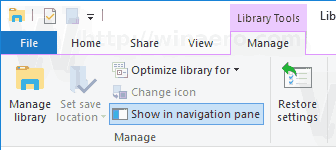
თქვენ დაასრულეთ.
საინტერესო სტატიები:
- Windows 10-ში ნაგულისხმევი ბიბლიოთეკების ხატების შეცვლა
- როგორ დავამატოთ ბიბლიოთეკები სწრაფ წვდომას Windows 10-ში
- როგორ დავამატოთ ბიბლიოთეკის დესკტოპის ხატულა Windows 10-ში
- როგორ გადავიტანოთ ბიბლიოთეკები ამ კომპიუტერის ზემოთ Windows 10-ში
- Windows 10-ში სწრაფი წვდომის ნაცვლად Explorer-ის გახსნა ბიბლიოთეკები
- დააყენეთ ნაგულისხმევი შენახვის მდებარეობა ბიბლიოთეკისთვის Windows 10-ში
- როგორ ხელახლა შეუკვეთოთ საქაღალდეები ბიბლიოთეკის შიგნით Windows 10-ში
შეგიძლიათ დაამატოთ ან წაშალოთ ბიბლიოთეკის შემდეგი კონტექსტური მენიუები:
- წაშალეთ Include in Library Context Menu in Windows 10
- დაამატეთ ცვლილების ხატულა ბიბლიოთეკის კონტექსტურ მენიუში Windows 10-ში
- დაამატეთ ოპტიმიზებული ბიბლიოთეკა კონტექსტურ მენიუში Windows 10-ში
- დაამატეთ Set Save Location ბიბლიოთეკის კონტექსტურ მენიუში Windows 10-ში
Ის არის.


